Ang FaceTime ay ang platform ng pakikipag-chat sa video at audio ng Apple na nagbibigay-daan iPhone nakikipag-usap ang mga user sa isa't isa sa pamamagitan ng karaniwang FaceTime video protocol o gamit ang feature na audio ng FaceTime.

Bilang isang susi & zwnj; iPhone & zwnj ;, iPad , at tampok na Mac, malawak na kilala ang FaceTime, ngunit kung bago ka sa FaceTime, gagabayan ka ng gabay na ito sa lahat ng kailangan mong malaman. Kahit na ang mga nakatatag na gumagamit ng FaceTime ay maaaring matuto ng isa o dalawa.
Pag-set Up ng FaceTime
Kung mayroon kang iPhone, ang FaceTime, katulad ng iMessage, ay awtomatikong isinaaktibo gamit ang iyong numero ng telepono, ngunit maaari mo ring piliing gamitin ito gamit ang isang email address sa halip. Awtomatikong nangyayari ang pag-andar at pagpapatakbo ng FaceTime pagkatapos ng iyong iPhone ay na-activate gamit ang isang SIM card, ngunit kung sa ilang kadahilanan ay hindi ito gumagana o ito ay naka-off, maaari mong sundin ang mga hakbang sa kung paano sa ibaba.

Kapag gumamit ka ng iPhone sa FaceTime, magagamit din ng iba mo pang device ang numero ng iyong telepono para tumawag sa FaceTime hangga't naka-sign in ka sa parehong iCloud account sa lahat ng ito.
Kung wala kang iPhone, maaaring i-set up ang FaceTime sa isang iPad, iPod touch , o Mac sa pamamagitan ng FaceTime app gamit ang isang email address.
- Paano Mag-set Up ng FaceTime sa isang iPhone
- Paano Mag-set up ng FaceTime sa isang iPad
- Paano Mag-set Up ng FaceTime sa isang Mac
- Paano I-off ang FaceTime
Walang opsyon na ganap na alisin ang isang numero ng telepono mula sa FaceTime, ngunit kung mayroon kang iPhone na may dual-SIM na kakayahan, maaari kang pumili sa pagitan ng dalawang magkaibang numero. Maaari mong piliing gumamit ng email address gamit ang FaceTime sa halip na isang numero ng telepono, at mayroon ding mga opsyon upang baguhin ang email address na iyong ginagamit.
- Paano Gamitin ang FaceTime Gamit ang Email Address Sa halip na Numero ng Telepono
- Paano Palitan ang Iyong FaceTime Email Address
FaceTime Video kumpara sa FaceTime Audio
Mayroong dalawang paraan upang magamit ang FaceTime. Maaari mong gamitin ang FaceTime video, na siyang karaniwang paraan upang gamitin ang FaceTime na may two-way na koneksyon sa video (o higit pa, gamit ang Group FaceTime), o maaari mong gamitin ang FaceTime Audio, na, gaya ng iminumungkahi ng pangalan, ay isang audio-only na opsyon. .

Ang FaceTime video ay mahusay para sa kapag gusto mong makita ang tao sa kabilang dulo ng tawag, habang ang FaceTime Audio ay karaniwang katulad ng isang voice-based na tawag sa telepono. Ang FaceTime Audio ay madalas na nag-aalok ng mas mahusay na kalidad ng tawag kaysa sa isang regular na tawag sa telepono dahil ito ay isang serbisyo ng VoIP na katulad ng isang bagay tulad ng Skype.
- Paano Gumawa ng FaceTime na Tawag
- Paano Gumawa ng FaceTime Audio Call
- Paano Gumawa ng FaceTime Call Gamit si Siri
- Paano Lumipat Mula sa FaceTime Video sa FaceTime Audio
- Paano Lumipat Mula sa FaceTime Audio sa FaceTime Video
- Paano Lumipat sa FaceTime mula sa isang Regular na Tawag sa Telepono
- Paano Mag-mirror ng FaceTime Call sa Apple TV o sa AirPlay 2-Compatible na Smart TV
- Paano Mag-record ng FaceTime Call sa Iyong Mac
Mga Device na Tugma sa FaceTime
Ang FaceTime ay isang app na available sa mga Apple device. Gumagana ang FaceTime Video at FaceTime Audio sa iPhone, iPod touch, iPad, at Mac.
ay playstation vue sa apple tv
Maaari mong sagutin at ilagay ang mga tawag sa FaceTime Audio sa HomePod at ang Apple Watch, ngunit hindi gumagana ang mga video call sa mga device na ito.
FaceTime sa Android?
Ang FaceTime ay isang iPhone tanging feature, at ang pagtawag sa FaceTime sa ibang tao ay nangangailangan ng parehong mga user na magkaroon ng iPhone. Walang opsyon na gamitin ang FaceTime sa Android, o maglagay ng FaceTime na tawag sa isang Android user. iPhone sa mga pag-uusap sa Android ay kailangang gumamit ng mga regular na tawag sa telepono o iba pang serbisyo ng video tulad ng Skype, WhatsApp, Facebook Messenger, at higit pa.
Gumagawa ng FaceTime Video Call
Ang paggawa ng FaceTime video call ay kasing simple ng pagbubukas ng FaceTime app sa iyong iPhone, iPad, o Mac, pag-tap sa '+' na button sa sulok, pagpili ng contact, pag-tap sa opsyon ng FaceTime, at pagkatapos ay piliin ang 'Video.'

Ang FaceTime ay maaari ding simulan sa pamamagitan ng Contacts app sa pamamagitan ng pagpili ng contact at pagpili sa FaceTime na opsyon, o sa pamamagitan ng Messages app sa pamamagitan ng pag-tap sa pangalan ng isang tao sa isang iMessage thread at pagkatapos ay pagpili sa FaceTime na opsyon. Maaari ka ring mag-set up ng Mga Paborito sa pamamagitan ng Contacts app at tumawag sa FaceTime sa pamamagitan ng Phone app (iPhone) o sa pamamagitan ng widget na Mga Paborito sa seksyong Today ng Notification Center (iPhone at iPad).
Tandaan na maaari kang pumili mula sa FaceTime Audio o Video sa FaceTime app, ngunit ang pagsisimula ng FaceTime sa pamamagitan ng Mga Contact o Mga Mensahe ay magpapasimula kaagad ng isang video call.
Kapag nagpasimula ka ng isang FaceTime na tawag sa isang tao, ang nakaharap na camera sa iyong Mac, iPad, o iPhone mag-a-activate para makita ka ng nasa kabilang dulo. Hindi tulad ng isang tawag sa telepono, ang mga tawag sa FaceTime ay madalas na nakakarating sa ibang tao na malapit kaagad.
Ang pagsagot sa isang papasok na FaceTime video call ay mag-a-activate din sa front-facing camera sa iyong iPhone, iPad, o Mac dahil ang FaceTime ay pangunahing isang platform sa pakikipag-video chat.
ihambing ang apple watch se at 6
Gumagawa ng FaceTime Audio Call
Kung gusto mong magsimula ng isang tawag sa isang tao ngunit gusto mong gumamit ng voice chat sa halip na video, maaari mong gamitin ang FaceTime Audio. Hindi tulad ng tradisyonal na tawag sa telepono, maaaring ilagay ang FaceTime Audio sa iPhone, iPad, o Mac, at gumagamit ito ng WiFi o cellular na koneksyon.
Mas mainam ang FaceTime Audio kaysa sa karaniwang tawag sa telepono dahil madalas itong mas mataas ang kalidad dahil gumagamit ito ng mas mataas na kalidad na codec na lumalampas sa kahit na HD na mga serbisyo ng boses na inaalok ng mga carrier.
Ang isang FaceTime Audio na tawag ay pinakamadaling ilagay sa FaceTime app sa pamamagitan ng pagpili ng taong kokontakin at pagkatapos ay pag-tap sa 'Audio' na opsyon sa halip na sa 'Video' na opsyon. Ang isa pang opsyon para sa FaceTime Audio ay ang paggamit ng Mga Paborito na naka-set up sa Phone app o ang Mga Paborito na Widget sa Notification Center.
Maaari mo ring i-activate ang FaceTime Audio sa Messages sa pamamagitan ng pag-tap sa isang contact at pagkatapos ay pagpili sa 'Audio' na opsyon, o sa Contacts app sa pamamagitan ng pag-tap sa icon ng telepono sa ilalim ng FaceTime heading.
Gamit ang FaceTime Over WiFi
Pinakamahusay na gumagana ang FaceTime kapag gumagamit ng WiFi, dahil ang isang koneksyon sa video sa pagitan ng dalawang partido ay maaaring maging mabigat sa data. Makukuha mo ang pinakamalinaw na larawan kapag gumagamit ng high-speed WiFi o cellular na koneksyon.
Gagamitin ng FaceTime ang WiFi bilang default kapag nakakonekta sa isang WiFi network sa iPhone, iPad, o Mac.
Kung hindi sapat ang bilis ng iyong koneksyon, magmumukhang pixelated ang video at kapag napakabagal ng bilis ng koneksyon, ganap na mapuputol ang video feed. Ang FaceTime Audio ay nangangailangan ng mas kaunting data kaysa sa karaniwang FaceTime, ngunit sa napakahinang koneksyon, maaari itong mabigo o masira ang tunog.
Paggamit ng FaceTime Over LTE
Sa mga device na may koneksyon sa LTE tulad ng isang iPhone o iPad (o isang Mac na konektado sa isang hotspot), gumagana rin ang FaceTime sa cellular.
Karamihan sa mga cellular phone plan ay wala nang limitadong minuto, ngunit ang FaceTime Audio at ang karaniwang FaceTime video ay hindi gumagamit ng mga minuto ng cell phone. Mahalagang tandaan na ang FaceTime ay kumakain ng data, at kung gaano karaming data ang ginagamit nito ay mag-iiba ayon sa device, kalidad ng koneksyon, at iba pang mga salik.
Makikita mo kung gaano karaming data ang nagamit mo sa isang tawag sa FaceTime sa pamamagitan ng pagbubukas ng FaceTime app at pag-tap sa 'i' sa tabi ng isang tao sa iyong listahan ng kamakailang tawag. Ang mas detalyadong mga tagubilin ay nasa ibaba:
- FaceTiming Sa Maraming Tao Gamit ang Group FaceTime
Sa Group FaceTime, na ipinakilala sa iOS 12, maaari kang makipag-video (o audio) na makipag-chat sa hanggang 32 tao sa isang pagkakataon.
anong kumpanya ang gumagawa ng 5g chips para sa mansanas
Ang Group FaceTime ay nagpapakita ng lahat ng mga kalahok sa isang naka-tile na view, na ang laki ng tile ng bawat tao ay nag-iiba-iba batay sa bilang ng mga kalahok sa chat. Ang laki ng tile para sa taong nagsasalita sa sandaling ito ay lalaki upang bigyan ng pansin ang taong iyon, ngunit maaari mo ring gamitin ang Focus View upang i-double tap ang sinumang kalahok na gusto mong makita sa chat.
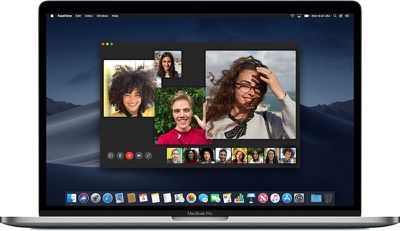
Maaaring magdagdag ng mga bagong tao sa isang umiiral nang Group FaceTime chat anumang oras, para makapagsimula kang makipag-chat sa isang grupo ng mga kaibigan at pagkatapos ay magdagdag ng ibang tao habang tumatagal. Ang mga tawag sa FaceTime ng Grupo ay nagpapadala ng walang ring notification sa mga kalahok na maaaring i-tap para sumali.Maaari ka ring mag-set up ng Group FaceTime na tawag sa pamamagitan ng Messages app sa pamamagitan ng pag-tap sa opsyong FaceTime sa isang group chat.
Maaaring sagutin ang mga tawag sa Panggrupong FaceTime sa iPhone, iPad, Mac, Apple Watch, o HomePod, ngunit sa huling dalawang opsyon, ang mga user ay makakasali lamang sa mga chat na may audio at walang video.
Available ang Group FaceTime sa lahat ng device kung saan available ang FaceTime, ngunit sa mga mas lumang Apple device, available ang Group FaceTime sa audio-only na kapasidad. Kabilang dito ang iPhone 5s, iPhone 6 at iPhone 6 Plus, iPad mini 2, & zwnj; iPad mini & zwnj; 3, at iPad Air .
Mahalaga: Nagkaroon ng bug sa Group FaceTime na natuklasan sa iOS 12.1.3, na nagpapahintulot sa mga tao na makinig sa mga pribadong pag-uusap. Inayos ng Apple ang bug, ngunit bilang resulta, nangangailangan ang Group FaceTime ng iOS 12.1.4 o mas bago at hindi gagana sa mga naunang bersyon ng iOS 12.
Awtomatikong Prominente sa Group FaceTime
Nagdagdag ang Apple sa iOS 13.5 ng feature para sa Group FaceTime na nagbibigay-daan sa iyong i-toggle off ang Automatic Prominence, aka ang feature na nagpapalit ng laki ng mga tile ng mga tao depende sa kung sino ang nagsasalita.
Kapag naka-off ang Automatic Prominence, hindi lalaki ang mga tile ng mga tao kapag nagsalita sila, at sa halip ay ipapakita sa isang grid view na may pantay na laki. Mayroon ding opsyon na i-enable ang Automatic Prominence kapag may natukoy na taong gumagamit ng sign language para makita mo kung ano ang nilalagdaan.
- Paano I-off ang Paglipat ng mga Mukha sa Group FaceTime sa Mac
- Paano I-off ang Moving Faces sa Group FaceTime
FaceTime Compact UI
Mula sa iOS at iPadOS 14, ang isang papasok na tawag sa FaceTime ay hindi na humahawak sa buong display ng iPhone o ang iPad, na ang tawag sa halip ay lumalabas bilang isang maliit na banner.
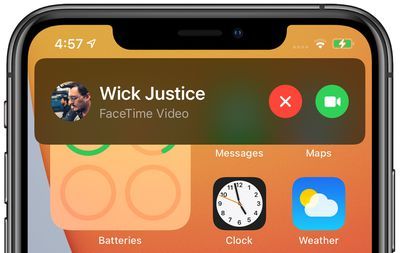
Ang banner ay interactive at maaaring i-tap upang tanggapin o tanggihan ang isang tawag sa FaceTime, na may higit pang impormasyon na magagamit sa aming gabay sa interface ng iOS 14 .Larawan sa Larawan
Sa iOS 14, magagawa mo ang iba pang mga bagay sa iyong iPhone habang nakikipag-chat sa isang window ng FaceTime na nakabukas salamat sa bagong Picture in Picture mode na available.

Ang pag-swipe sa labas ng FaceTime ay magbubukas na ngayon ng Picture in Picture window na maaaring baguhin ang laki, para magamit mo ang mga app nang hindi naka-pause ang FaceTime. Higit pang impormasyon sa Larawan sa Larawan at kung paano ito gamitin ay maaaring matatagpuan sa aming gabay sa Larawan sa Larawan .Tinginan sa mata
Kung pinagana mo ang feature na 'Eye Contact' sa mga setting ng FaceTime, isinasaayos nito ang FaceTime na video para magmukhang nakikipag-eye contact ka sa taong kausap mo habang nakatingin ka sa iPhone o ang screen ng iPad
Paggamit ng Memoji at Animoji Kapag nasa FaceTime
Kapag gumagamit ng FaceTime para sa isang video chat, maaari mong piliing mag-overlay ng isang Animoji o Memoji na character sa iyong ulo, na isang masayang paraan upang makipag-chat sa mga bata o magdagdag ng kaunting kapritso sa isang pag-uusap.
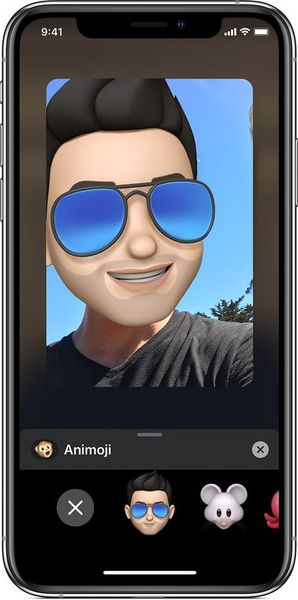
Maaari kang pumili ng alinman sa mga animoji na character na tulad ng emoji o alinman sa Memoji na ginawa mo para gamitin sa Messages app. Ginagamit ng Animoji at Memoji ang TrueDepth camera system para subaybayan ang mga galaw ng iyong ulo at bibig para sa isang napaka-makatotohanang interactive na karanasan.Dahil kailangan ang TrueDepth, limitado ang feature na ito sa mga device na may TrueDepth camera at hindi ito gagana sa mga mas lumang device. Gumagana lang din ang Animoji at Memoji sa iPhone at ang iPad, na walang available na opsyon sa Mac.
Ang pagdaragdag ng Memoji o Animoji upang takpan ang iyong mukha sa FaceTime ay kasing simple ng pag-tap sa display upang ilabas ang menu bar, pag-tap sa icon na 'Mga Epekto', at pagkatapos ay pag-tap sa icon na mukhang unggoy.
kailan ang susunod na macbook pro 2016
Paggamit ng Effects sa FaceTime
Kasama ng Animoji at Memoji, maaari kang maglapat ng mga filter, sticker, animated na hugis, mga sticker ng Memoji at Animoji, at mag-text sa iyong FaceTime video upang pagandahin ito.
Mayroong isang hanay ng mga filter na mapagpipilian, mula sa mga nag-aayos lamang ng mga kulay hanggang sa mga nagdaragdag ng mga epekto tulad ng watercolor, comic book, lumang pelikula, tinta, at higit pa.
Tulad ng para sa mga sticker, mayroong ilang mga animated na hugis na available bilang default kasama ng mga Memoji at Amimoji na mga sticker na katulad ng emoji na mga bersyon ng Animoji/Memoji, at maaari mong gamitin ang anumang sticker pack na binili mula sa App Store o ginawang available sa pamamagitan ng isang app na mayroon ka na. na-install.
Pagkuha ng Live na Larawan Gamit ang FaceTime
Kapag gumagamit ng FaceTime para sa isang video call, maaari kang kumuha ng Live na Larawan ng isang sandali habang nakikipag-chat. Ang kailangan mo lang gawin para kumuha ng Live na Larawan ay i-tap ang display para ilabas ang camera button at pagkatapos ay i-tap ang camera button.
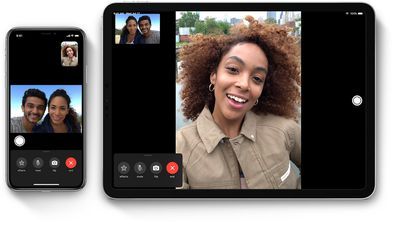
Ang pag-tap sa button ng camera ay nagpapaalam sa iyo na kumuha ka ng Live na Larawan, at ipinapaalam nito sa kabilang dulo ng tawag na kumuha ka ng Live na Larawan. Pinipigilan nito ang mga tao na kuhanan ka ng Mga Live na Larawan habang nakikipag-chat nang hindi mo nalalaman.Upang magamit ang feature na ito, ang mga kalahok sa video call ay kailangang magkaroon ng Live Photos sa FaceTime na pinagana, na makikita sa pamamagitan ng pagbubukas ng Mga Setting, pagpili ng FaceTime, at pagkatapos ay pag-toggling sa FaceTime Live Photos.
Kung idi-disable mo ito sa pamamagitan ng pag-toggle nito, walang sinuman ang makakakuha ng FaceTime Live Photos kapag nakikipag-chat sa iyo.
Bina-block ang Mga Hindi Gustong Mga Tawag sa FaceTime
Kung nakakakuha ka ng mga hindi gustong video at audio na tawag sa FaceTime, mayroong opsyon na ihinto ang mga ito sa pamamagitan ng built-in na feature sa pag-block sa Contacts app. Maaari mong i-tap ang maliit na 'i' na button sa tabi ng pangalan o numero sa listahan ng kamakailang mga tawag sa FaceTime sa FaceTime app o sa Phone app upang maglabas ng kaunting contact card.
gaano katagal ang iphone xs
Ang contact card ay magkakaroon ng opsyong 'I-block ang Tumatawag na ito' sa ibaba, at kung ita-tap mo ito, hindi na makakaugnayan ka ng taong iyon.
- Paano I-block ang Mga Hindi Gustong Mga Tawag sa FaceTime
- Paano Suriin ang Mga Numero ng FaceTime na Na-block mo
- Paano i-unblock ang mga tao sa FaceTime
Mga Bansa Kung Saan Available ang FaceTime
Available ang FaceTime sa halos lahat ng bansa sa buong mundo, maliban sa United Arab Emirates. Upang gamitin ang FaceTime sa Saudi Arabia, isang iPhone o iPad Dapat ay nagpapatakbo ng iOS 11.3 o mas bago, at para magamit ang FaceTime sa Pakistan, ang mga device ay dapat magpatakbo ng iOS 12.4 o mas bago.
Iba-block din ng mga device na binili sa ilang partikular na bansa sa Middle Eastern ang FaceTime kung may ipinasok na SIM card mula sa hindi Middle Eastern na bansa. Hindi available ang FaceTime Audio sa China. Ang lahat ng iPhone at iPad na ibinebenta sa China ay limitado sa karaniwang FaceTime na may tampok na video.
Tandaan na kung bumili ka ng iPhone o iPad sa China o United Arab Emirates at pagkatapos ay subukang gamitin ito sa ibang bansa, hindi papaganahin ang mga feature ng FaceTime na nakalista sa itaas. Pagbili ng iPhone mula sa China o sa Middle East ay hindi inirerekomenda maliban kung nakatira ka sa mga lugar na iyon.
Gabay na Feedback
May mga tanong tungkol sa FaceTime, alam ang isang bagay na hindi namin iniwan, o gustong mag-alok ng feedback sa gabay na ito? .

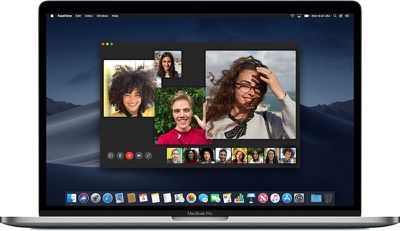
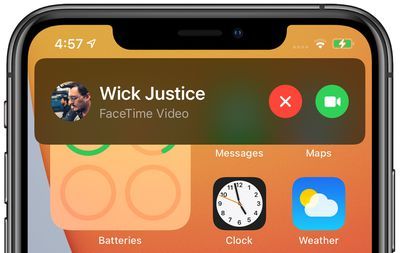

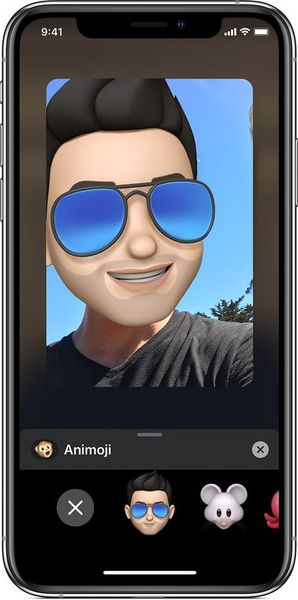
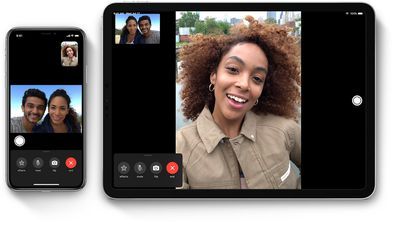
Patok Na Mga Post